Manual de instrucciones APPLE COMPRESSOR 4
Lastmanuals ofrece un servicio comunitario para compartir, de archivos en línea, de búsqueda de documentación relacionada con la utilización de materiales o programas: folleto, instrucciones, folleto de utilización, guía de instalación, manual técnico... ¡NO OLVIDES LEER LAS INSTRUCCIONES ANTES DE COMPRAR!
Si el contenido de este documento corresponde al folleto, instrucciones, lista de instrucción, de instalación o de utilización, al manual, al esquema de montaje o a la guía que compras, no dudes en telecargarlo. Lastmanuals te permite acceder fácilmente a la información de las instrucciones APPLE COMPRESSOR 4. Esperamos que el manual APPLE COMPRESSOR 4 te sea útil.
Lastmanuals permite descargar las instrucciones APPLE COMPRESSOR 4.
Puedes descargar las siguientes instrucciones anexas a este producto:
Manual de resumen: instrucciones de uso APPLE COMPRESSOR 4
Las instrucciones detalladas para la utilización aparecen en la Guía del usuario.
[. . . ] Compressor Manual del usuario
KKApple Inc.
Copyright © 2012 Apple Inc. Sus derechos sobre el software se rigen por el contrato de licencia de software adjunto. El propietario o usuario auto‑ rizado de una copia válida del software Compressor puede reproducir esta publicación con el fin de aprender a utilizar dicho software. Ninguna parte de esta publicación puede ser reproducida o transmitida con fines comerciales, tales como vender copias de esta publicación o como pago de servicios de asistencia. [. . . ] Todos los códecs son compatibles con QuickTime, pero si pretende reproducir el archivo de salida con QuickTime Player, se recomiendan los códecs de entrega siguientes:
•• ••
H. 264 Photo-JPEG
Si no se puede cambiar un ajuste determinado, este permanecerá atenuado. Algunos códecs de vídeo (como Photo-JPEG) permiten realizar otros ajustes. En ese caso, el botón Opciones estará disponible. 1 Haga clic en el botón “Ajustes de vídeo” del panel Codificador de Película QuickTime del Inspector.
Capítulo 5 Ajustes personalizados y formatos de salida
130
2 En el cuadro de diálogo “Ajustes de compresión” seleccione un códec de vídeo en el menú local , “Tipo de compresión” y acepte sus ajustes por omisión o personalice los demás ajustes (desde las áreas Animación, Velocidad de datos y Compressor).
Choose a frame rate from this pop-up menu. Choose a compression type from this pop-up menu.
Click the Options button for more configuration settings.
Los ajustes del cuadro de diálogo “Ajustes de compresión” varían en función del códec que selec‑ cione en el menú local “Tipo de compresión”: 3 Elija el códec de vídeo que desee añadir al preajuste desde el menú local “Tipo de compresión” . 4 Si está disponible, especifique los siguientes ajustes en el área Movimiento:
••
Frecuencia de fotogramas: Elija una frecuencia de fotogramas o bien Personalizado para intro‑ ducir manualmente una. con este menú local se puede reducir la frecuencia de fotogramas del archivo original con el fin de reducir también el tamaño del archivo comprimido. Unas frecuencias de fotogra‑ mas más elevadas consiguen que el movimiento sea más suave pero consumen más ancho de banda. Se usa el menú local “Frecuencia de fotogramas” para seleccionar una frecuencia de fotogramas diferente, pero para conseguir los mejores resultados debe cambiarla por un número que se pueda usar para dividir cómodamente el archivo original. Por ejemplo, si el archivo original tenía una frecuencia de fotogramas de 30 fps, debe usar una frecuencia de 10 o de 15 fps. Seleccionar una frecuencia de 24 fps dará lugar a un movimiento disparejo e incluso se saltarán fotogramas, ya que 30 no se puede dividir fácilmente por 24.
••
Fotogramas de referencia: si el códec seleccionado lo permite, use el campo “Referencia cada” para introducir el número de fotogramas que desee entre sus fotogramas de referencia. Los códecs basados en el método de compresión temporal usan fotogramas de referencia. Estos fotogramas actúan en la secuencia de fotogramas siguiente, de manera que se pueda eliminar toda redundancia de datos entre el fotograma de referencia y los fotogramas siguientes. Los fotogramas de referencia intercalados son fotogramas delta menos detallados. Tiene que inser‑ tar fotogramas de referencia en el archivo multimedia debido a los cambios de contenido. Algunos códecs de vídeo le permiten insertar un fotograma de referencia cada cierto número de fotogramas normales, mientras que otros códecs exploran todo el archivo para detectar dónde se producen las mayores similitudes y las mayores diferencias, e insertan los fotogra‑ mas de referencia según corresponda.
Capítulo 5 Ajustes personalizados y formatos de salida
131
Si el archivo multimedia presenta muchos movimientos, necesitará incluir fotogramas de refe‑ rencia con mayor frecuencia que en otros más estáticos, como por ejemplo aquellos donde se muestre la cabeza de una persona que habla. 5 Si está disponible, especifique los siguientes ajustes en el área “Velocidad datos”:
••
Velocidad datos: use este campo para establecer el número de kilobytes por segundo(KB/s) necesario para transmitir el archivo multimedia. Este ajuste resulta de utilidad si tiene una velocidad de bits específica (por ejemplo, la de una conexión DSL) o una cantidad de espacio determinada (en un disco DVD o CD ROM). Debe seleccionar una velocidad de transferencia de datos que sea adecuada para el medio por el que se realiza la entrega y establecerla en el valor más elevado posible respetando las limitaciones de datos. Al establecer una velocidad de transferencia de datos, también anula los ajustes de calidad del códec, ya que este com‑ prime el archivo tanto como lo necesite tomando en cuenta su velocidad de transferencia de datos límite. Recuerde que la velocidad de transferencia de datos solo se aplica a la pista de vídeo del archivo multimedia. Si el archivo solo contiene audio, también debe dejarle espacio suficiente.
6 Si está disponible, haga clic en el botón Opciones del área Compressor para realizar más cambios. [. . . ] Ver la actividad de un clúster 1 En la lista Clúster de la parte izquierda de la ventana de Apple Qadministrator, seleccione el clús‑ ter que desea examinar. 2 Seleccione un nodo en la lista de nodos de servicio (en la pestaña Servicios). 3 Haga clic en el botón Información (i), en la parte inferior de la lista Clúster. 4 En la ventana que aparecerá, haga clic en las pestañas CPU, Memoria, “Información del volumen” y “Actividad de E/S” para ver gran variedad de detalles acerca del nodo seleccionado. [. . . ]
CONDICIONES PARA DESCARGAR LAS INSTRUCCIONES APPLE COMPRESSOR 4 Lastmanuals ofrece un servicio comunitario para compartir, de archivos en línea, de búsqueda de documentación relacionada con la utilización de materiales o programas: folleto, instrucciones, folleto de utilización, guía de instalación, manual técnico...

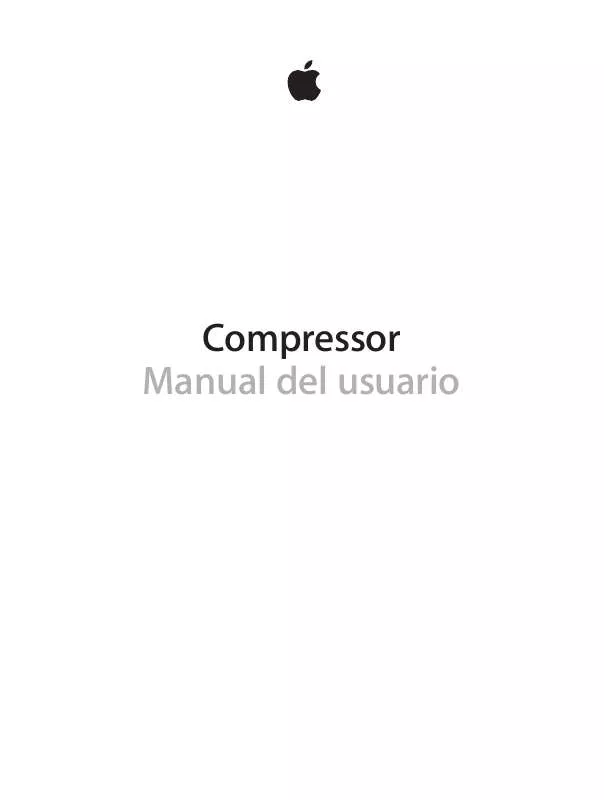
 APPLE COMPRESSOR 4 (6673 ko)
APPLE COMPRESSOR 4 (6673 ko)
